Khi soạn thảo văn bản trên Word, các đường kẻ màu đỏ ở dưới chân chữ trong chế độ kiểm tra chính tả xuất hiện tạo cảm giác khó chịu, rối mắt cho người dùng. Vậy đâu là cách tắt kiểm tra chính tả Word hiệu quả nhất? Chúng tôi sẽ giải đáp giúp bạn qua bài viết hôm nay.
TÓM TẮT NỘI DUNG
Tắt kiểm tra chính tả Word 2007
Phiên bản Word 2007 được thiết lập tự động công cụ soát lỗi chính tả. Tuy nhiên trên thực tế khi đánh các văn bản, công cụ này gần như không thể phát hiện ra các lỗi sai. Do đó nếu bạn muốn tắt kiểm tra chính tả Word 2007 có thể tiến hành theo các bước dưới đây:
Bước 1: Mở phần mềm Word 2007, nhấn vào biểu tượng Office trên giao diện rồi chọn mục Word Options.
Bước 2: Khi màn hình chuyển tiếp đến giao diện mới, người dùng nhấn vào mục Proofing hiển thị ở danh sách bên góc trái. Ngay sau khi chọn, bạn hãy nhìn sang góc bên phải màn hình máy tính và bỏ tích ở các mục sau đây:
- Mục “Check spelling as you type”
- Mục “Use contextual spelling”
- Mục “Mark grammar errors as you type”
- Mục “Check grammar with spelling”
- Mục “Hide spelling errors in this document only”
- Mục “Hide grammar errors this document only”
Người dùng không nhất thiết phải bỏ tích đủ cả 6 mục này mà hoàn toàn có thể chỉ tích 4 mục cuối danh sách. Sau khi đã nhấn bỏ chọn các mục trên, bạn hãy chọn OK để hoàn tất bước 2.
Chỉ với 2 thao tác đơn giản kể trên là bạn đã có thể tắt hẳn chế độ tự động rà soát lỗi chính tả trên Word 2007.
Tắt kiểm tra chính tả Word 2010
So với Word 2007 thì thế hệ mới 2010 được nhiều dùng sử dụng hơn. Ở Word 2010, nhà sản xuất vẫn giữ lại tính năng tự động soát lỗi chính tả. Điều này dẫn tới nhiều phiền toái cho người dùng mỗi khi sử dụng Word để soạn thảo văn bản. Về cơ bản, quá trình tắt soát lỗi chính tả trên Word 2010 cũng tương đối giống với phiên bản cũ 2007 với 2 bước tiến hành chính dưới đây:
Bước 1: Mở phần mềm Word 2010, tại giao diện chính người dùng tìm và chọn mục File. Tiếp theo, tiếp tục click chuột vào mục Options tại danh sách hiển thị trên màn hình.
Bước 2: Tại giao diện các mục thiết lập trên Word 2010, người dùng nhấn chọn Proofing. Sau đó, hãy nhìn sang góc bên phải của màn hình rồi bỏ tích 4 nội dung bao gồm:
- Mục “Check spelling as you type”
- Mục “Mark grammar errors as you type”
- Mục “Frequently confused words”
- Mục “Check grammar with spelling”
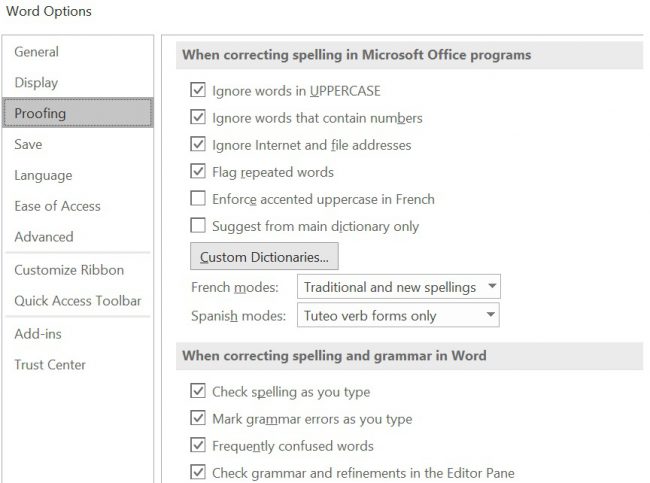
Để lưu lại các thay đổi trên khi tắt kiểm tra chính tả Word, người dùng cần click chuột vào mục OK. Sau khi tiến hành đủ 2 bước trên, các đường kẻ ngang màu đỏ dưới chân chữ khi soạn thảo văn bản trên Word 2010 sẽ được loại bỏ toàn bộ.
Cả hai cách tắt kiểm tra lỗi chính tả trên phần mềm Word này đều có thời hạn vĩnh viễn. Bạn chỉ cần tiến hành thao tác duy nhất một lần là đã có thể loại bỏ chế độ này cả trong những lần khởi động máy tính về sau. Do đó nếu như muốn mở trở lại chế độ kiểm tra chính tả tự động, người dùng sẽ phải thao tác ngược lại những bước kể trên để bật.
Bên cạnh việc tắt kiểm tra chính tả, người dùng còn có thể tiến hành thao tác tắt kiểm tra chính tả cho một từ hoặc một đoạn văn cụ thể trên cả hai phiên bản Word. Tuy nhiên việc thực hiện sẽ phức tạp và nhiều bước hơn so với khi tắt hẳn theo hướng dẫn mà chúng tôi đưa ra.
Vậy là bài viết ngày hôm nay đã chia sẻ chi tiết với người dùng về hai cách tắt kiểm tra chính tả Word 2007 và Word 2010. Hy vọng rằng bạn đã có thêm cho mình được nhiều thông tin hữu ích và có thể tự tin thao tác tắt kiểm tra lỗi chính tả mà không cần nhờ tới sự trợ giúp của người khác.




